Perisian Percuma, Desktop dan Aplikasi Dalam Talian Pemotong M4V yang Hebat
Format M4V ialah format bekas video yang dibangunkan oleh Apple dalam iTunes Store untuk mengendalikan kandungan seperti filem, episod TV dan video muzik. Format ini hampir sama dengan MP4, mempunyai keupayaan yang sama untuk menghasilkan video berkualiti tinggi pada saiz fail yang munasabah. Selain itu, kedua-duanya adalah format H.264 dan MPEG-4 yang sama, tetapi M4V direka khas untuk peranti dan perisian Apple.
Sekarang, adakah terdapat peluang di mana anda perlu membelah atau memotong fail M4V anda kerana kandungan yang berlebihan dalam filem atau video muzik? Jika ya, anda memerlukan pemotong video untuk memenuhi tugas ini dan memendekkan fail M4V anda. Artikel ini meneliti yang terbaik Pemotong M4V program yang ada. Tanpa perbincangan lanjut, baca terus untuk mendapatkan maklumat yang diperlukan.

- Bahagian 1. Pemotong M4V Sangat Cekap
- Bahagian 2. Cara menggunakan Pemotong M4V Terbaik
- Bahagian 3. Soalan Lazim mengenai Pemotong M4V
Bahagian 1. Pemotong M4V Sangat Cekap
1. Penukar Video Vidmore
Penyelesaian pertama yang perlu anda pertimbangkan untuk digunakan ialah perisian desktop profesional yang lebih dikenali sebagai Penukar Video Vidmore. Program ini mempunyai antara muka mesra pengguna yang sesuai untuk pengguna tangan hijau. Selain itu, ia tersedia pada platform Mac dan Windows. Jadi, tanpa mengira OS komputer, komputer anda sedang berjalan, anda boleh menyelesaikan tugas pemotongan M4V anda.
Tambahan pula, alat ini menerima pelbagai format video/audio, termasuk M4V. Menggunakan program ini, anda boleh memangkas pengenalan yang tidak diingini yang panjang dalam video. Selain itu, pengguna boleh membahagikan video kepada berbilang segmen, yang berguna untuk mencari bahagian tertentu video untuk dipadam atau dipotong. Apa yang membezakannya daripada program serupa ialah ciri-cirinya yang menarik. Apabila anda perlu menambah sari kata, mengakses alat penyuntingan video dan audio asas, menggabungkan video, membuat tayangan slaid atau kolaj, alat itu boleh membantu.
Kelebihan
- Penyelesaian merentas platform yang boleh digunakan pada Mac dan OS Windows.
- Edit, potong, belah atau potong fail video besar tanpa kehilangan kualiti.
- Didatangkan dengan antara muka mesra pengguna yang sesuai untuk mana-mana tahap kemahiran.
Keburukan
- Mempunyai banyak utiliti dan cenderung sangat menggembirakan.
- Memerlukan sumber yang tinggi untuk prestasi dipercepatkan.
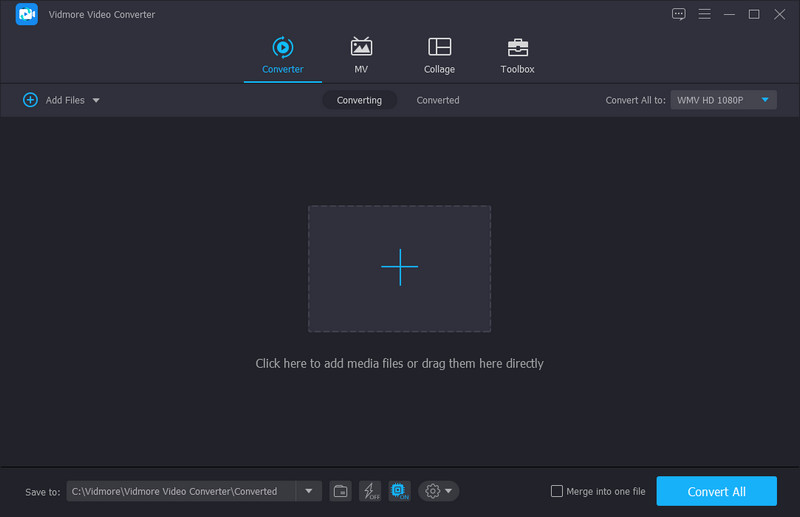
2. Final Cut Pro
Final Cut Pro ialah program yang boleh digunakan jika anda ingin mengedit daripada komputer Mac anda dengan alat penyuntingan lanjutan. Ini juga merupakan pemotong video M4V yang hebat jika anda perlu beralih daripada iMovie untuk meningkatkan kemahiran menyunting anda. Memangkas video pada Mac boleh dilakukan dengan kaedah yang berbeza. Anda boleh menyeret ke depan dan ke belakang pemegang untuk melaraskan bahagian permulaan dan penamat. Ini juga membolehkan anda memangkas satu bingkai, yang berguna apabila mencari butiran kecil untuk dipotong daripada video M4V.
Kelebihan
- Menyediakan kaedah pemotongan video yang praktikal.
- Alat penyuntingan yang sangat cekap dan membantu.
- Pintasan papan kekunci untuk aliran kerja yang cekap.
Keburukan
- Ia mengambil terlalu banyak masa untuk belajar dan membiasakan diri dengan ciri dan fungsi.
- Sangat mahal berbanding aplikasi yang serupa.
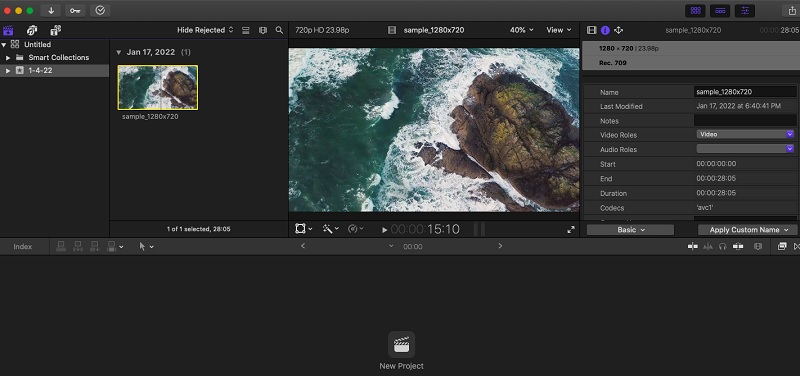
3. Perisian Penyuntingan Video Ezvid
Perisian Penyuntingan Video Ezvid ialah pilihan yang baik untuk memotong video M4V. Dengan itu, anda mempunyai kawalan ke atas fungsi penyuntingan asas seperti pemangkasan video dan ciri lanjutan seperti tangkapan skrin, rakaman pemain, dll. Pengguna juga boleh menambah logo atau tera air mereka dengan mudah untuk rasa profesional. Apa yang menjadikan perisian percuma pemotong M4V ini berbeza daripada program lain kerana ia disepadukan dengan ciri sintesis suara. Anda boleh menggunakan ini untuk menukar sebarang mesej teks menjadi suara manusia.
Kelebihan
- Program ringan dengan antara muka yang mudah dan intuitif.
- Didatangkan dengan sintesis suara untuk menukar teks menjadi suara manusia.
- Mempunyai pelbagai keupayaan menangkap dan merakam.
Keburukan
- Kekurangan kesan seperti peralihan dan beberapa ciri pengeditan penting seperti zum.
- Rakaman hanya terhad kepada 45 minit.
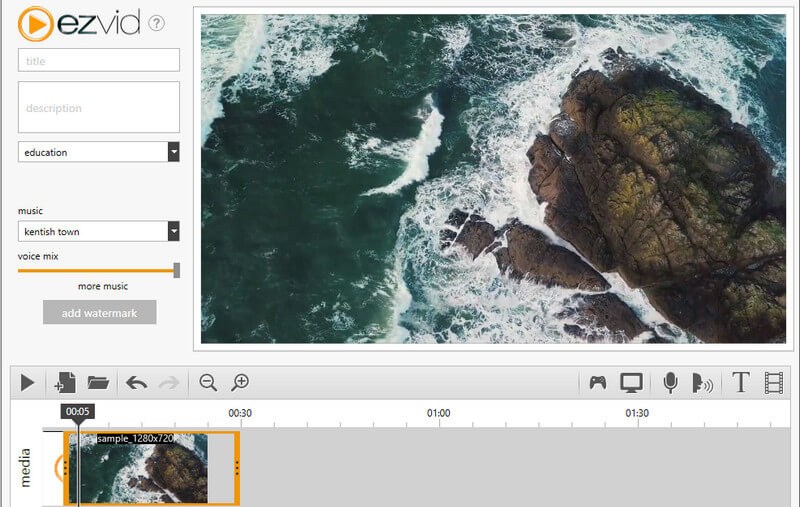
4. Aconvert.com
Aconvert.com ialah aplikasi dalam talian berasaskan web yang dibangunkan untuk memanipulasi video dan dokumen secara percuma. Alat ini boleh membantu anda memotong, memangkas, menggabungkan, memutar dan menukar video. Paling penting, pemotong M4V dalam talian ini membolehkan anda mengimport fail daripada sumber fail yang berbeza. Dengan itu, anda boleh memuat naik dari pemacu tempatan anda, menggunakan pautan video, Google Drive dan Dropbox. Tambahan pula, fail output boleh dimuat turun dari laman web.
Kelebihan
- Aplikasi dalam talian berasaskan pelayar berciri penuh.
- Menyediakan beberapa pilihan muat naik.
- Menawarkan banyak utiliti penyuntingan.
Keburukan
- Boleh dihadkan oleh rangkaian.
- Ia tidak memberikan pratonton perubahan yang dibuat.
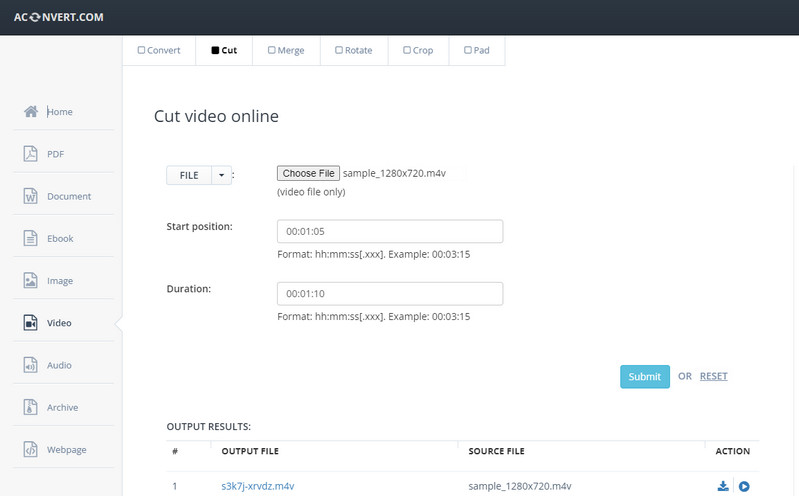
Bahagian 2. Cara menggunakan Pemotong M4V Terbaik
Jika anda ingin mula memotong fail M4V anda dengan segera, kemudian lihat langkah-langkah tentang cara menggunakan Vidmore Video Converter untuk memangkas fail video M4V.
Langkah 1. Dapatkan Pemotong M4V
Mula-mula, dapatkan program dengan mengklik mana-mana Muat turun percuma butang di bawah. Kemudian, pasang apl pada komputer Mac atau Windows anda. Selepas itu, jalankan program.
Langkah 2. Import fail video M4V
Pada ketika ini, seret dan lepaskan fail video ke dalam perisian atau klik butang Tambahan butang tanda untuk memuat naik fail M4V pilihan anda. Alat ini harus membentangkan video dalam lakaran kecil.
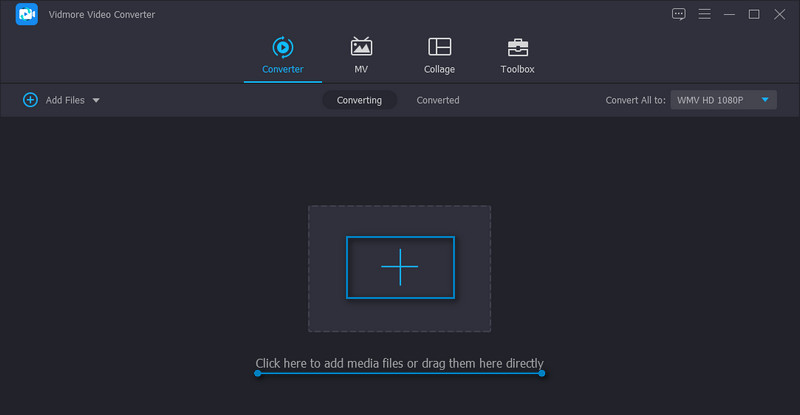
Langkah 3. Potong video M4V
Tekan Potong butang daripada lakaran kecil video untuk membuka tetingkap penyuntingan. Daripada panel ini, anda akan menemui banyak pilihan pemotongan yang berbeza. Anda boleh menyeret pemegang, memasukkan tempoh masa mula dan tamat yang tepat, atau menggunakan pemisahan pantas untuk membahagikan kepada berbilang segmen. Kami akan menggunakan pemegang untuk memotong video M4V dalam senario ini. Setelah selesai, tekan Jimat butang untuk mengesahkan perubahan.
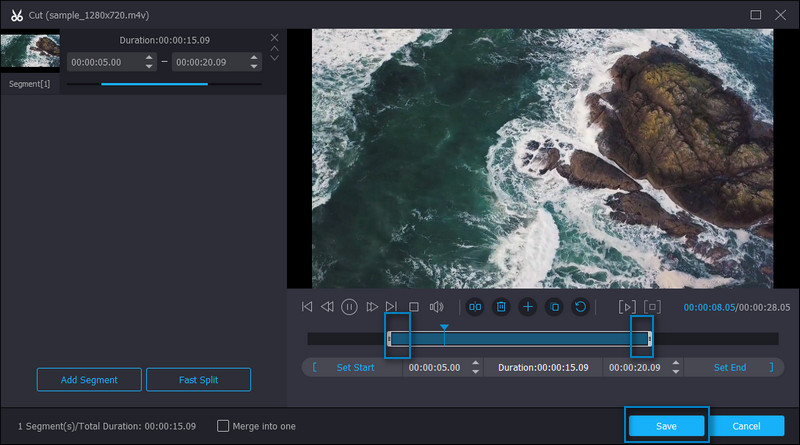
Langkah 4. Simpan versi akhir M4V
Kembali ke Penukar tab, anda boleh memilih format baharu untuk output atau pilih format M4V daripada Video tab untuk mengekalkan format asal. Akhir sekali, klik pada Tukar Semua butang untuk menyimpan video yang dipangkas.
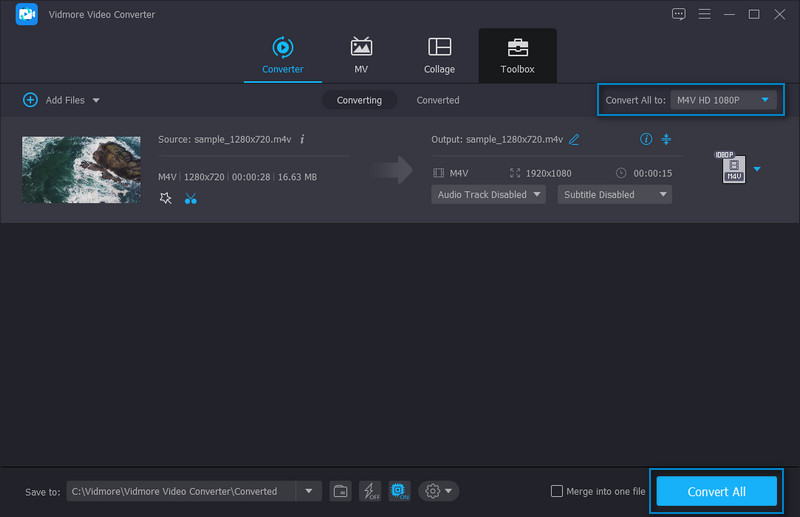
Bahagian 3. Soalan Lazim mengenai Pemotong M4V
Bagaimanakah saya boleh membuka fail M4V pada Windows?
Tiada tetapan yang rumit untuk membuka fail M4V pada komputer Windows. Sekarang klik dua kali pada video, dan ia akan mencadangkan pemain media yang tersedia dipasang pada PC anda. Pilih satu, dan anda boleh membuka dan melihat fail M4V seperti biasa.
Mana yang lebih baik, M4V atau MP4?
Berkenaan dengan keserasian, MP4 masih menjadi raja. Ia digunakan secara meluas untuk penstriman, perkongsian dalam talian, muat naik, dsb. Sebagai perbandingan, M4V adalah perkara biasa di kalangan peranti dan perisian Apple. Jadi, kadangkala anda mungkin perlu tukar M4V ke MP4 untuk tujuan tertentu.
Bolehkah saya menjalankan M4V dalam VLC?
Pemain media VLC diketahui mempunyai sokongan yang meluas untuk format video dan audio. Disebabkan kelebihan ini, anda akan dapat memainkan fail M4V tanpa sebarang kesulitan.
Kesimpulannya
Ini Pemotong M4V dan perapi yang disyorkan di atas boleh membantu anda menghapuskan bahagian yang tidak diingini dalam fail M4V anda. Ini juga sesuai untuk membuat video pendek. Memilih alat yang sesuai untuk anda bergantung sepenuhnya pada pilihan peribadi anda, dengan mengambil kira harga, pengalaman pengguna dan prestasi. Untuk pengguna pemula dan lanjutan, anda boleh memilih antara Vidmore, Ezvid dan Aconvert.com. Sebaliknya, jika anda ingin meningkatkan kemahiran anda dalam menyunting dan bersedia mengeluarkan lebih banyak wang, Final Cut Pro ialah pilihan yang sangat baik. Tetapi untuk tugas-tugas pemotongan, tiga alatan yang disebutkan dahulu sudah memadai.
Petua Video
-
Edit M4V
-
Pemotong Video
-
Edit Video iPhone


